
جدول المحتويات:
- مؤلف John Day [email protected].
- Public 2024-01-30 07:36.
- آخر تعديل 2025-01-23 12:53.

مرحبا صناع! هذا مشروع اردوينو سهل الخداع وسيعمل كأداة تعليمية بالإضافة إلى إضاءة مزاجية رائعة. إنها بضع قطع فقط ، لذا يمكنك خفقها معًا في الوقت الذي تستغرقه لطباعة القاعدة. يقدم درسًا رائعًا عن RGB أيضًا!
بعض المعلومات الأساسية عن هذا المشروع: أخي الصغير (المعروف من الآن فصاعدًا باسم Unicorn) وأحصل على صناديق اشتراك Kiwico الرائعة (غير مدعومة ، أعشق فقط) وفي صندوق Tinker لهذا الشهر ، حصلت Unicorn على ضوء RGB مزاجي رائع. لقد قام ببنائه ولكن سرعان ما اكتشف أن كل لون لديه فقط تشغيل / إيقاف لذلك كان له ألوان محدودة. في أحد فصولي بالمدرسة ، يتعين علينا تنفيذ مشروع العلوم والتكنولوجيا والهندسة والرياضيات كل يوم أربعاء. يوم الأربعاء الماضي ، قمت أنا و Unicorn بإعادة مزج هذا المشروع معًا حتى يتمكن من ترميز المزيد من إمكانيات الألوان.
إذا كنت تستخدمه كدرس ، فأنا أوصي بطباعة القواعد للطلاب في وقت مبكر. استغرق الأمر حوالي 4 ساعات لطباعتها.
الرجاء التصويت لهذا في مسابقة ريمكس! هذا هو أول Instructable و Unicorn لدي وأنا أعمل بجد على هذا. (يمكنني الآن أن أقدر مقدار الكتابة المتضمنة في كتابة تعليمات!)
اللوازم
- RGB LED (صغير واحد يعمل)
- Arduino Uno (يجب أن يأتي كابل البطارية وكابل USB للبرنامج في مجموعة أساسية)
- أسلاك توصيل أساسية
- لوح صغير
- 220 أوم المقاوم
- طقم كريستال Kiwico (أو ناشر LED آخر)
www.kiwico.com/us/store/dp/color-mixing-le…
الوصول إلى طابعة ثلاثية الأبعاد (أو تعلم ، نمذجة الطين مثل نموذج السحر أو شيء ما) / فراغ سابق ربما؟ الخشب إذا كان لديك الأدوات قد تكون باردة
الخطوة 1: اربطها
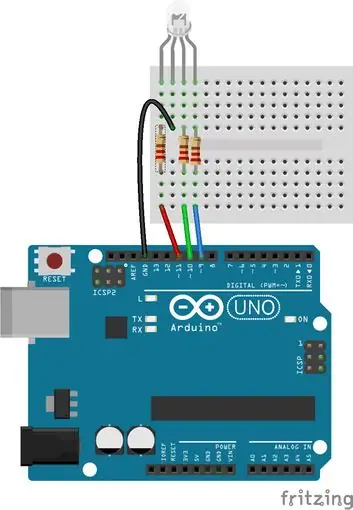
قم بتوصيل الكاثود الخاص بمؤشر RGB وهو الطرف الأطول لـ RGB الذي أدى إلى GND الخاص بـ Arduino والمسامير الثلاثة الأخرى إلى الطرف 11 و 10 و 9 من Arduino من خلال مقاومات 220 أوم.
الخطوة 2: طباعة القاعدة وإدخال الناشر (REMIX TIME!)
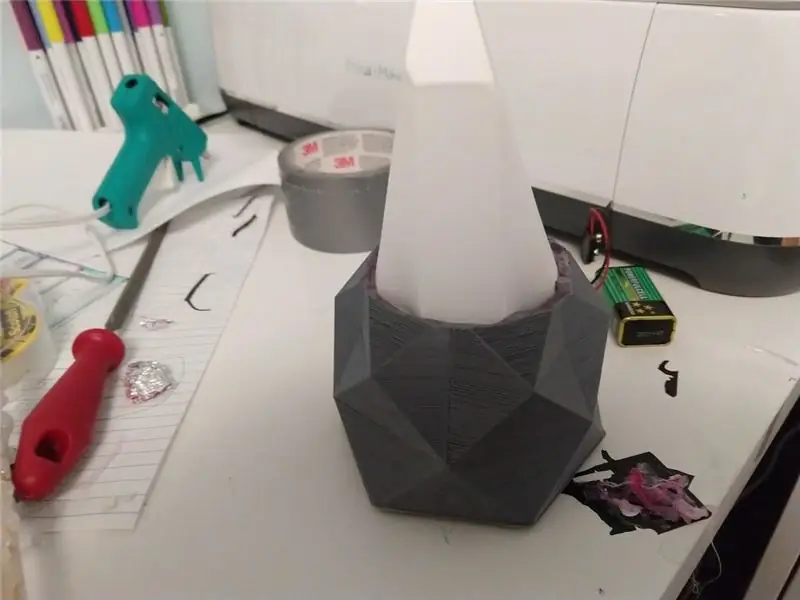
قاعدة طباعة ثلاثية الأبعاد (أو نموذج)
الكريستال هو ريمكس رقم 1 لأنه ريمكس لضوء الكيويكو (الذي لا يفعل سوى ألوان قليلة)
القاعدة عبارة عن ريمكس رقم 2 ، وهي عبارة عن ريمكس لزارع منخفض بولي في الكون:
لقد قلبته وقطعت بعض الثقوب للناشر والقوة في tinkercad. الملف الذي طبعته مضمّن هنا.
الخطوة 3: وقت الشفرة (وريمكس # 3)
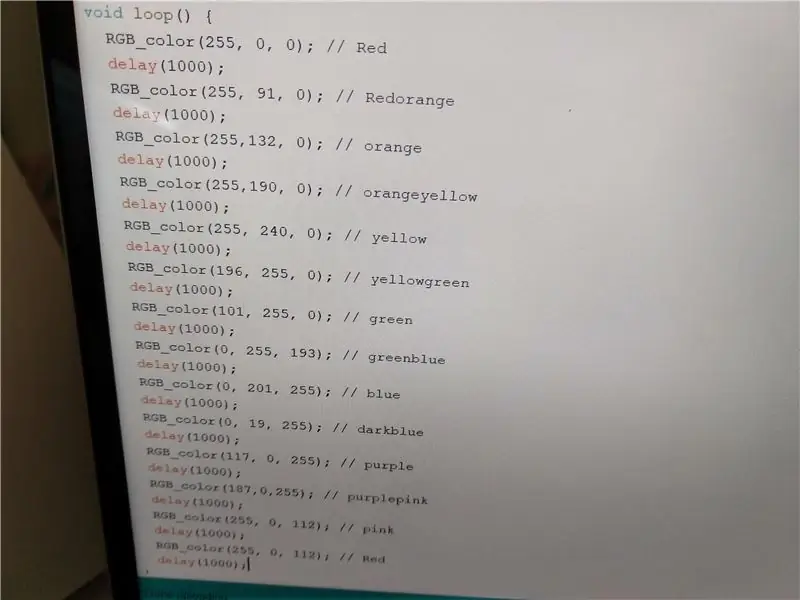
الكود من
ببساطة ، افتح تطبيق Arduino واتبع الخطوات الفرعية أدناه.
1: أدخل رمز الإعداد.
int red_light_pin = 11 ؛ int green_light_pin = 10 ؛ int blue_light_pin = 9 ؛ إعداد باطل () {pinMode (red_light_pin ، OUTPUT) ؛ pinMode (green_light_pin ، الإخراج) ؛ pinMode (blue_light_pin ، الإخراج) ؛}
2: الكود الرئيسي.
حلقة فارغة() {
// ألوانك تذهب هنا
} void RGB_color (int red_light_value، int green_light_value، int blue_light_value) {analogWrite (red_light_pin، red_light_value) ؛ analogWrite (green_light_pin ، green_light_value) ؛ analogWrite (blue_light_pin ، blue_light_value) ؛}
3: كيف تعمل الألوان. (غامق = تعليقي ، لا تقم بإضافته إلى اردوينو)
كل لون تريده أن يومض / ينبض لديه هذا التسلسل مضافًا تحت حلقة باطلة () {
RGB_color (قيمة rgb 255 ، 0 ، 0 للون الذي تريده) ؛ // أحمر قم بتعليق اللون لجعله قابلاً للقراءة
تأخير (1000) ؛ كم من الوقت يوجد اللون هناك ، أنا متأكد من أن هذه ثانية واحدة
4: مثال على الكود:
int red_light_pin = 11 ؛ int green_light_pin = 10 ؛ int blue_light_pin = 9 ؛ إعداد باطل () {pinMode (red_light_pin ، OUTPUT) ؛ pinMode (green_light_pin ، الإخراج) ؛ pinMode (blue_light_pin ، الإخراج) ؛} حلقة فارغة () {RGB_color (255 ، 0 ، 0) ؛ // التأخير الأحمر (1000) ؛ RGB_color (0 ، 255 ، 0) ؛ // تأخير أخضر (1000) ؛ RGB_color (0 ، 0 ، 255) ؛ // تأخير أزرق (1000) ؛ RGB_color (255 ، 255 ، 125) ؛ // توت العليق تأخير (1000) ؛ RGB_color (0 ، 255 ، 255) ؛ // تأخير سماوي (1000) ؛ RGB_color (255 ، 0 ، 255) ؛ // تأخير أرجواني (1000) ؛ RGB_color (255 ، 255 ، 0) ؛ // تأخير أصفر (1000) ؛ RGB_color (255 ، 255 ، 255) ؛ // تأخير أبيض (1000) ؛} باطل RGB_color (int red_light_value، int green_light_value، int blue_light_value) {analogWrite (red_light_pin، red_light_value) ؛ analogWrite (green_light_pin ، green_light_value) ؛ analogWrite (blue_light_pin ، blue_light_value) ؛}
الخطوة 4: أرسل إلى Arduino
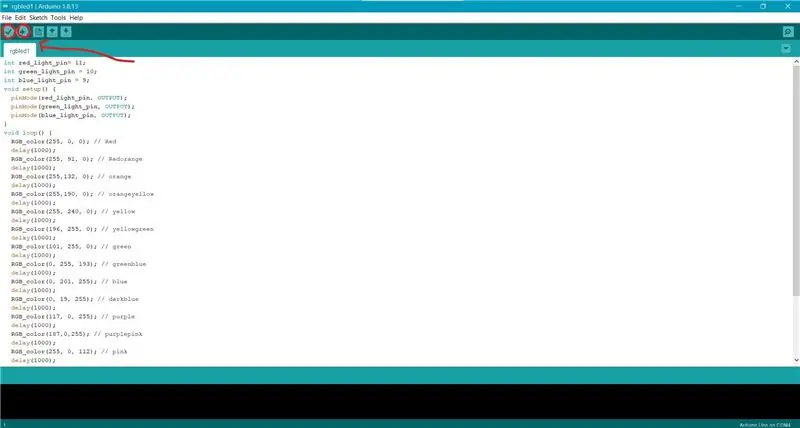
USB قم بتوصيل اللوحة الخاصة بك بجهاز الكمبيوتر الخاص بك. اضغط على علامة الاختيار للتحقق واضغط على السهم للإرسال إلى arduino. عندما يبدأ مؤشر LED في الوميض من خلال الكود الخاص بك ، يمكنك فصله من جهاز الكمبيوتر الخاص بك. قم بتوصيل بطارية 9V باللوحة وسيتم تشغيل الكود.
الخطوة 5: ضعها معًا

ضع اللوحة داخل القاعدة مع خروج سلك الطاقة من الفتحة.
الخطوة 6: هل تريد إعادة برمجتها مرة أخرى؟
أخرجه ، وقم بتوصيله بالكمبيوتر ، وقم برمزه ، ثم أعد وضعه في القاعدة مرة أخرى. يتمتع!
تم إرفاق مقطع فيديو لها.
موصى به:
مقياس زلازل منزلي الصنع رخيص للغاية حساس للغاية: 8 خطوات (بالصور)

مقياس الزلازل الرخيص للغاية حساس للغاية محلي الصنع: سهل البناء ورخيص مقياس الزلازل Arduino الحساس
DIY MusiLED ، مصابيح LED متزامنة مع الموسيقى مع تطبيق Windows و Linux بنقرة واحدة (32 بت و 64 بت). سهل التجديد ، سهل الاستخدام ، سهل النقل: 3 خطوات

DIY MusiLED ، مصابيح LED متزامنة مع الموسيقى مع تطبيق Windows و Linux بنقرة واحدة (32 بت و 64 بت). سهل إعادة الإنشاء ، سهل الاستخدام ، سهل النقل: سيساعدك هذا المشروع على توصيل 18 مصباح LED (6 أحمر + 6 أزرق + 6 أصفر) بلوحة Arduino الخاصة بك وتحليل الإشارات في الوقت الفعلي لبطاقة الصوت بجهاز الكمبيوتر الخاص بك وترحيلها إلى مصابيح LED تضيئها وفقًا لتأثيرات الإيقاع (كمين ، قبعة عالية ، ركلة)
ضوء تفاعلي للموسيقى -- كيفية جعل ضوء تفاعلي للموسيقى بسيط للغاية لجعل سطح المكتب رائعًا: 5 خطوات (بالصور)

ضوء تفاعلي للموسيقى || كيفية جعل ضوء تفاعلي للموسيقى بسيط للغاية لجعل سطح المكتب رائعًا: مرحبًا يا رفاق ، اليوم سنبني مشروعًا مثيرًا للاهتمام. الجهير الذي هو في الواقع إشارة صوتية منخفضة التردد. إنه سهل البناء للغاية. سنقوم
ضوء مزاج LED RGB يعمل بالتحكم عن بعد: 3 خطوات (مع صور)

ضوء مزاج LED RGB يعمل بالتحكم عن بعد: تحكم في لون شعاع ضوء LED قوي بجهاز تحكم عن بعد ، وقم بتخزين الألوان واستدعها حسب الرغبة. باستخدام هذا الشيء ، يمكنني التحكم في لون الضوء الساطع في العديد من الألوان المختلفة باستخدام الألوان الأساسية الثلاثة: الأحمر والأخضر
ضوء الكمبيوتر المحمول سهل للغاية: 3 خطوات
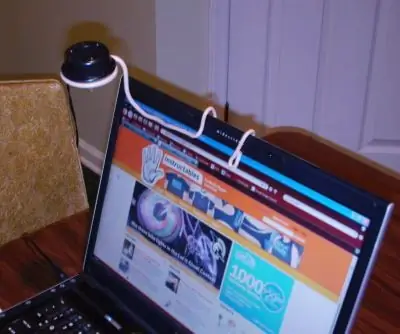
Super Easy Laptop Light: كانت زوجتي تكره ذلك عندما كنت سأبقي إضاءة غرفة النوم مضاءة عندما كنت على الكمبيوتر المحمول الخاص بي أكمل بحثًا أو شيء من هذا القبيل ، لذلك قررت أن آخذ أحد مصابيح LED الصغيرة التي اشترتها لي لعيد الميلاد على شكل راديو شاك وبعض # 6 AWG أرض معزولة
